Cette manipulation est seulement valable pour notre offre "Cloud".
Pour effectuer cette manipulation vous devez disposer des droits administrateur à la fois pour JIRA et pour Ubikey.
1 . Authentification côté JIRA
Pour commencer connectez vous à votre compte JIRA.
Allez dans "Paramètres", puis "Produits" et "Liens entre applications".
Saisissez : https://app.ubikeyoffice.com dans le champ texte "url de l'application que vous voulez lier".
Si un message d'erreur s'affiche, ignorez le et cliquez sur continuer.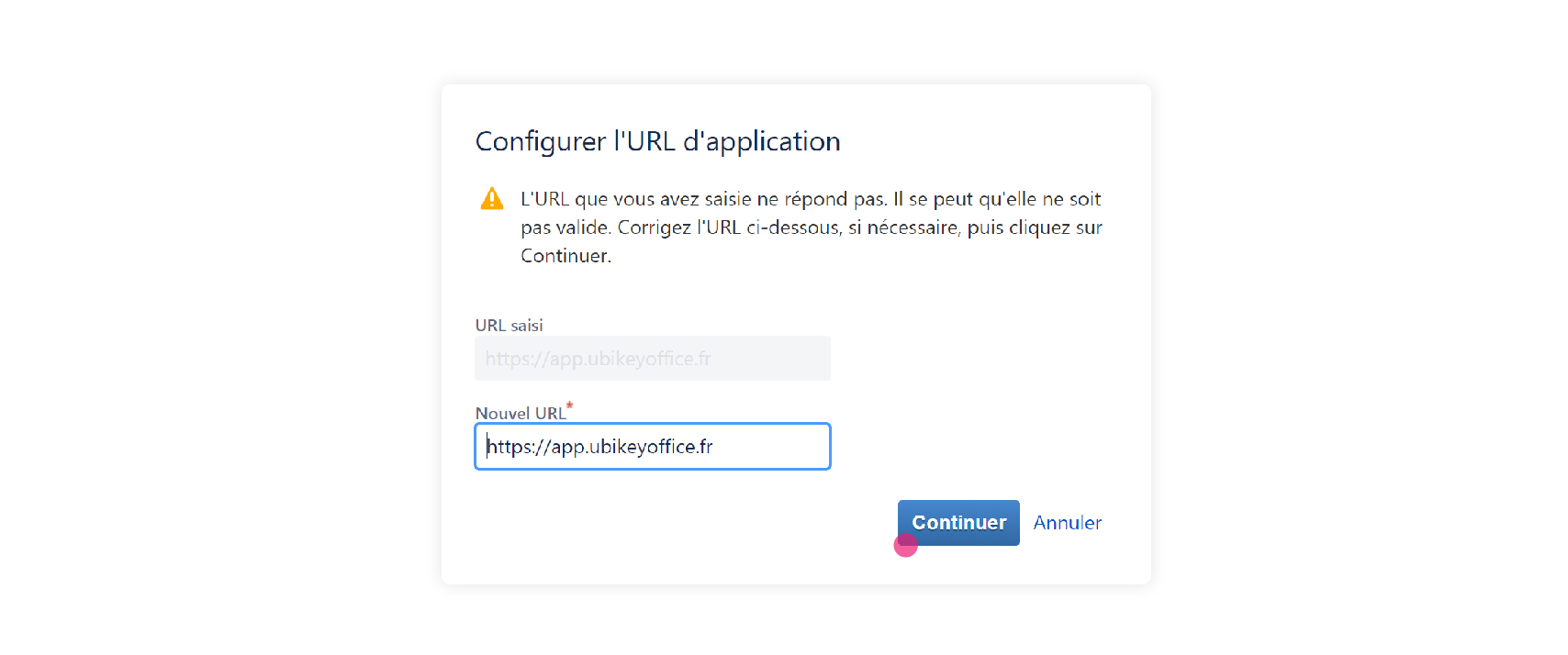
Saisissez ubikey dans le champ "Nom de l'application", cochez "Créer un lien entrant" et cliquez sur "Continuer".

Remplissez les champs comme suit :
- Clé de consommateur : oauth1-ubikey
- Nom du consommateur : Ubikey
- Clé publique : MIGfMA0GCSqGSIb3DQEBAQUAA4GNADCBiQKBgQDY9GNuw6p/yl72OpnAQzl8+Tg8 Z1Jo7on2yeyDr+CZrZnQU4pTfE+xGTE5zx5eCtcwl2EyNZ0RoR8F/sl06R1MrR1z vKNZ0aEknn9iLqap3PTucerqDeHhDBKKki4X310c7KSNw4iswZLFfKEY8oVy+HFd PyCxnCmBZQnKKHRG8QIDAQAB
Cliquez sur "Continuer".
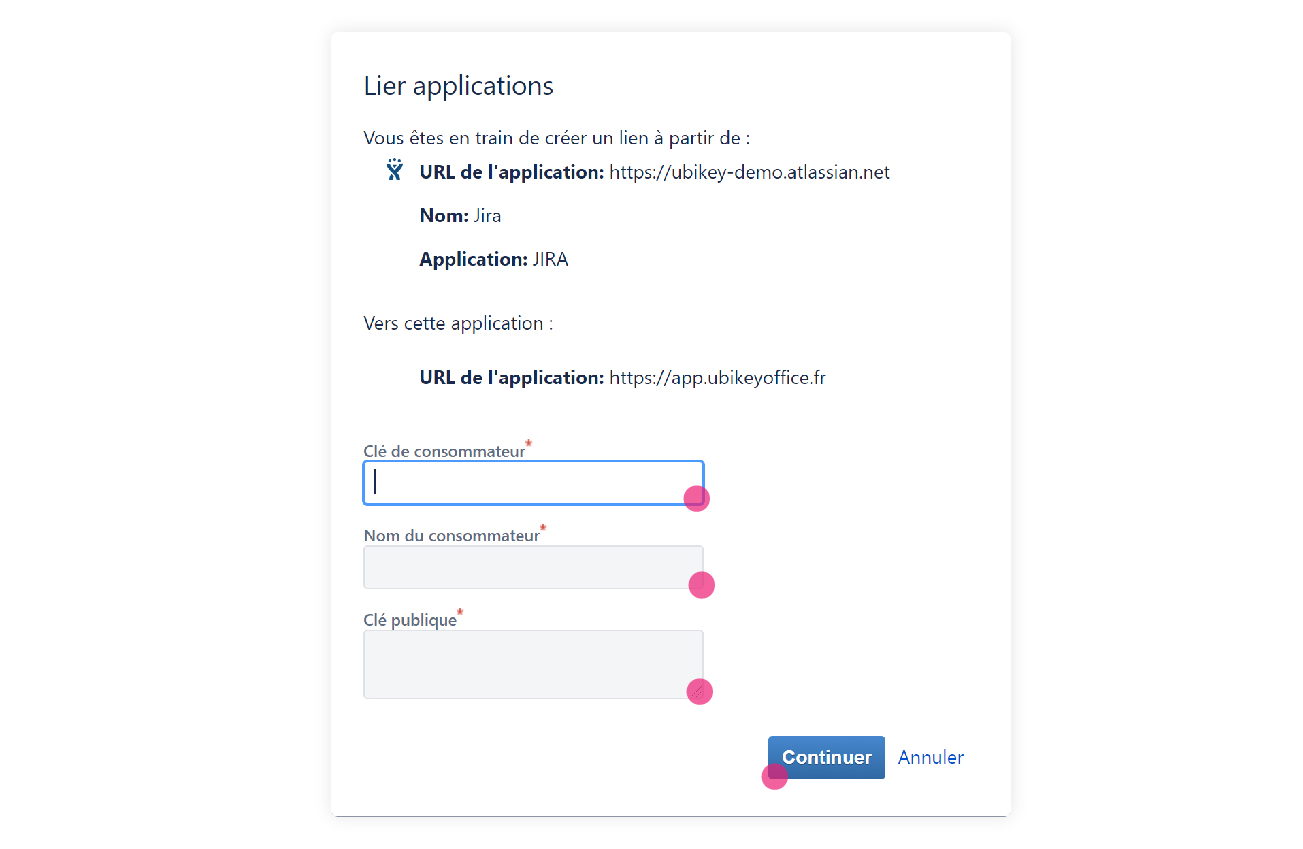
2 . Ajouter le site externe côté Ubikey
Connectez-vous sur : https://ubikeyoffice.com/admin avec vos identifiants administrateur.
Cliquez sur "Ajouter un site externe"

Saisissez :
- Nom (au choix)
- External id : connectez vous à admin.atlassian.com, choisissez votre espace de travail dans la liste et copiez la partie id de l'url.

- L'url de votre espace JIRA (exemple : https://votre-espace.atlassian.net)
- External site type : JIRA
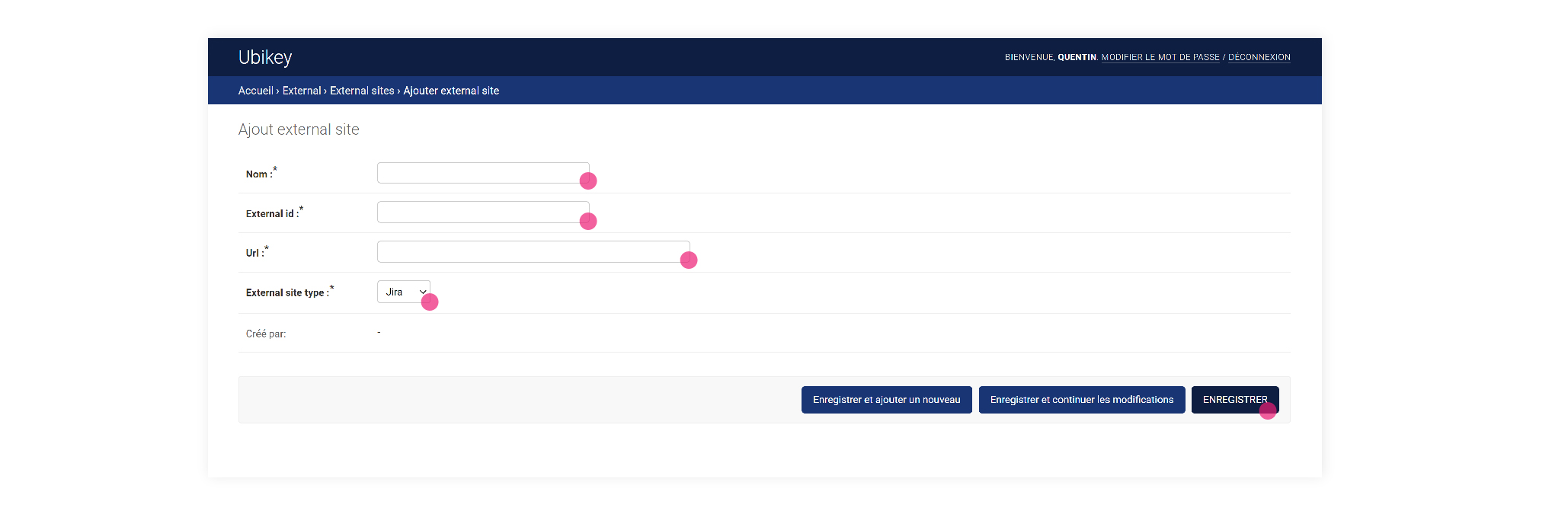
Cliquez sur Enregistrer.